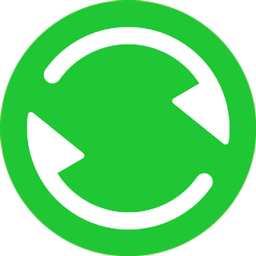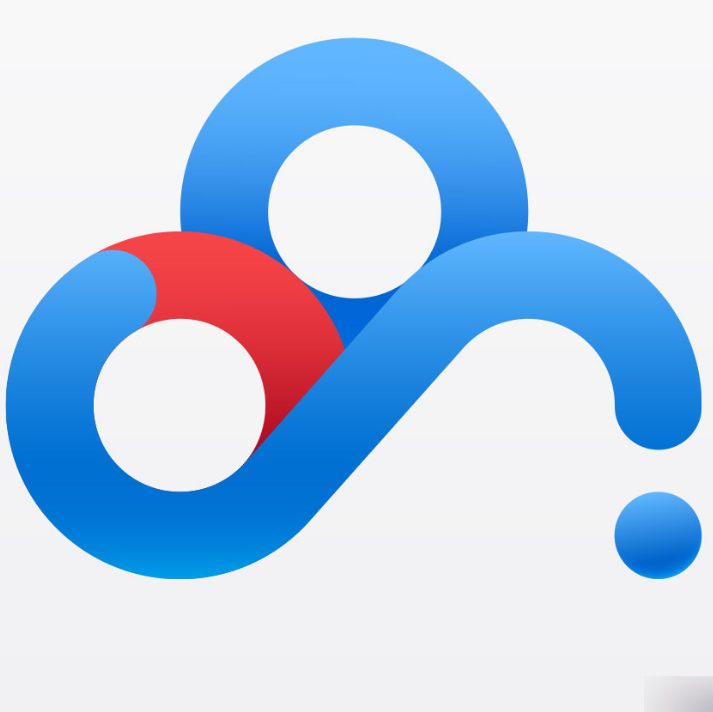KK教程资讯:带你了解最前沿的技术、资讯,海纳百川,学无止境!
钉钉怎么自动打卡?钉钉自动打卡设置详细教程
2022-08-09作者:KK小编来源:KK下载站整理
现在很多公司都会采用钉钉打卡来记录考勤,只需要上班后在钉钉上进行操作即可,不过手动打卡还是比较麻烦,有时也会忘记掉打卡,此时我们可以设置一下钉钉自动打卡,有需要的朋友可以按下面的方法进行设置。
钉钉设置上下班都自动打卡教程:
1. 打开钉钉,进入主界面之后,点击下面的工作台。
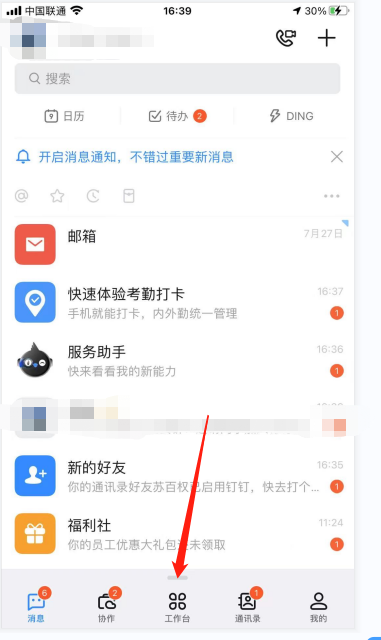
2. 进入到此界面后,点击考勤打卡。
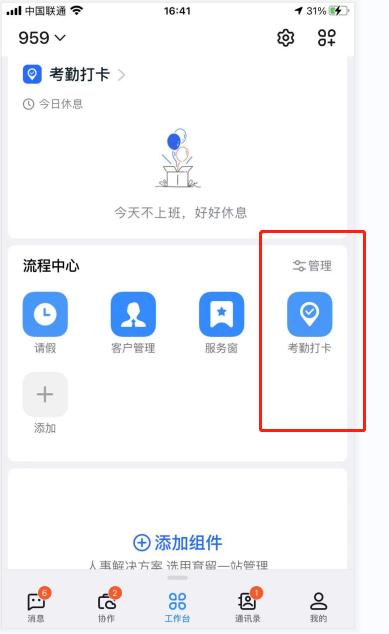
3. 进入到考勤打卡的界面后,点击设置。
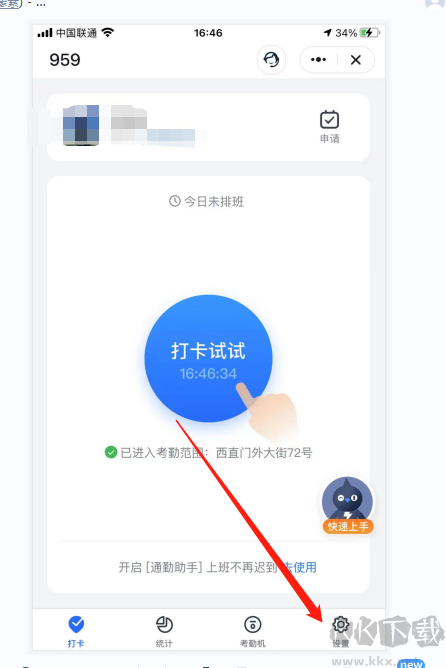
4. 进入到此界面后,选择我的设置。
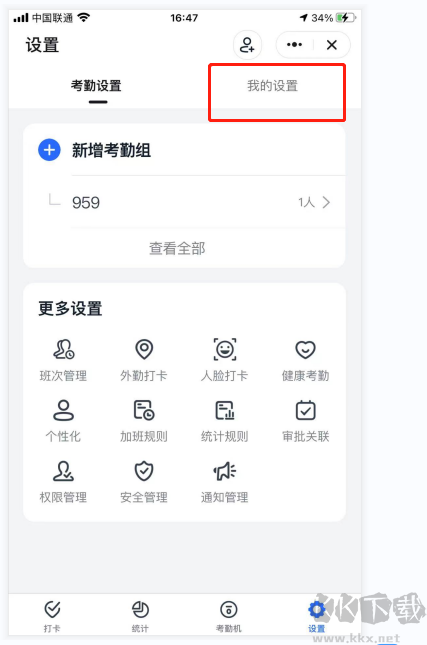
5. 进入到我的设置界面后,会看到有一个快捷打卡提醒,点击它。
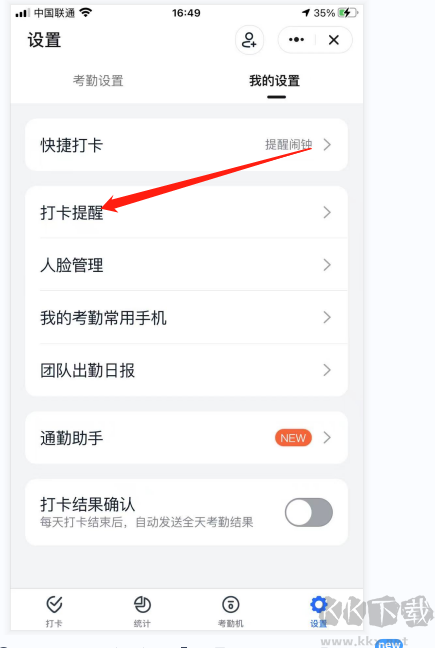
6. 进入到快捷打卡界面后,选择上班快捷打卡并开启,然后设置好上班前后多长时间内自动打开。
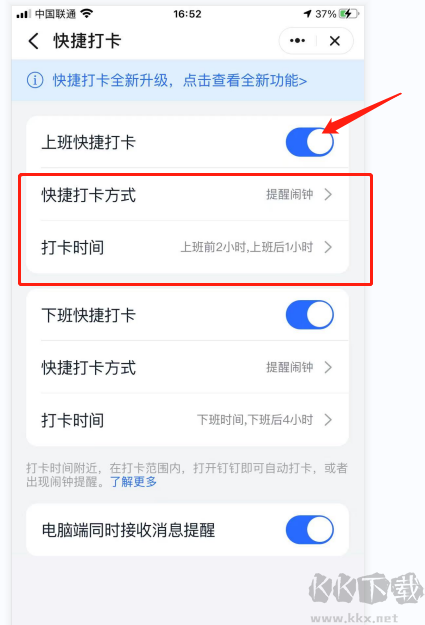
7. 在设置好下班的打卡时间。
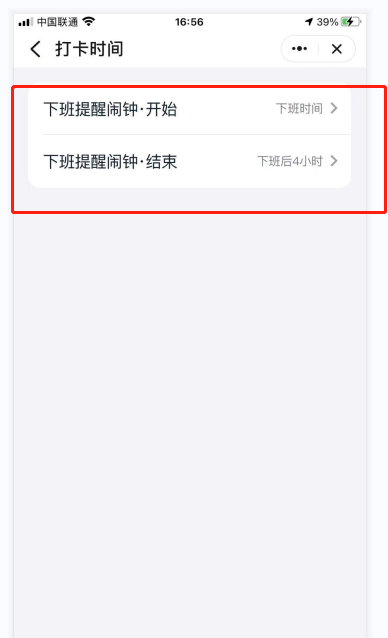
8. 设置完成之后,只要到了上下上班时间,。然后进入到了打卡范围打开钉钉就可以自动完成打卡了,非常的节省时间哦。
相关文章
猜你喜欢
热门文章
沙盒与副本吃鸡模式
 沙盒与副本是一个带有生存建造和刷装备要素的IO类游戏。和你曾玩过的刷装备RPG类似,你的主要目的就是反复击败敌人、升级刷装备, 不过生存建造要素给了你更多的发挥空间。...
沙盒与副本是一个带有生存建造和刷装备要素的IO类游戏。和你曾玩过的刷装备RPG类似,你的主要目的就是反复击败敌人、升级刷装备, 不过生存建造要素给了你更多的发挥空间。...- 《诛仙世界》
- win10右下角的天气和资讯怎么关闭
- 羊了个羊通关方法(亲测有效)_羊了个羊通关教程[把难度降低]
- 第五人格许愿码怎么领?第五人格最新许愿码免费领取2022[可用]
- CAD无法复制编辑:此块含有代理对象,不能在块编辑器中进行编辑的解决方法
- P2PWIFICAM如何连接监控设备?P2PWIFICAM使用方法
- AirMirror怎么控制另一部手机?AirMirror远程控制方法
- 魔影工厂怎么压缩视频大小?魔影工厂压缩视频的方法
- 魔影工厂怎么转换格式?魔影工厂转换视频格式的方法
本类排行
相关下载
关注KK手机站